HOW TO REMOVE TN GOVERNMENT LOGO ON GOVERNMENT FREE LENOVO LAPTOP
REMOVING TN GOVERNMENT LOGO ON GOVERNMENT FREE LENOVO LAPTOP
[ DISCLAIMER: I am writing this post based on my own experience. I am not an expert. So If you want to try this method, just do it on your own risk. I am not responsible for anything happen to your laptop ]
STEP 1: Search Lenovo Pc Support INDIA on Google then click on the first link you found or simply click on the following link
STEP 2: Then, Click on detect product. See the following images
BEFORE CLICK ON Deduct Product👆|AFTER👇
LOADING👆| AFTER THAT👇
We have to install Lenovo Service Bridge
STEP 3: Click on I have read and agree to the Lenovo Service Bridge Terms and Conditions and then Click on DOWNLOAD ( If you want to read terms and condition, that is your wish )
BEFORE CLICK ON DOWNLOAD👆|AFTER👇
DOWNLOADING👆
DOWNLOADED☺
STEP 4: INSTALL THE SOFTWARE
just Click on the downloaded LSBSetup.exe file and follow the onscreen instruction on your laptop. SEE FOLLOWING IMAGES
CLICK ON LSBSetup.exe👇
CLICK ON NEXT👇
THEN, CLICK ON FINISH AFTER INSTALLATION
INSTALLATION FINISHED☺| THEN YOU WILL SEE👇
THEN CLICK ON DRIVERS AND SOFTWARE👇
THEN CLICK ON MANUAL UPDATE👇
THEN CLICK ON BIOS/UEFI👇
BEFORE CLICK ON BIOS/UEFI👆 | AFTER THAT👇
CLICK THE BUTTON BELOW DETAILS👇
THEN DOWNLOAD THE FIRST .exe FILE
DOWNLOADED☺
STEP 5: Install the downloaded software and Enjoy☺
after the installation, your PC will automatically restart and your LOGO will be your LAPTOP COMPANY BRAND NAME.
THATS IS IT.
( DURING INSTALLATION YOU HAVE TO CONNECT YOUR PC TO CHARGER AND MAKE SURE YOU HAD TURNED ON THE SWITCH FOR PC CHARGER.
MAKE SURE THERE IS NO POWER CUT IN YOUR AREA DURING THE TIME YOU UPDATE YOUR BIOS.
JUST FOLLOW THE ONSCREEN INSTRUCTION DURING THE INSTALLATION. )
THANKS FOR READING☺
ADDITIONAL VIDEOS TO HELP YOU
1. LENOVO SEVICE BRIDGE SETUP AND DOWNLOADING BIOS
2. INSTALLATION OF BIOS
THE INSTALLATION VIDEO IS LITTLE BIT HIGH ON SIZE. SO I CAN NOT UPLOAD THE VIDEO ON THIS BLOG. SO I AM UPLOADED THE VIDEO ON MY YOUTUBE CHANNEL.
SEE THE FOLLWING LINK:
3. VIDEO PROOF OF GOVERNMENT LOGO REMOVED LAPTOP
SEE THE VIDEO ON YOUTUBE👇
[ KEEP ONE THING IN MIND YOU HAVE TO DOWNLOAD AND INSTALL THE CORRECT BIOS OF YOUR GOVERNMENT LAPTOP]
If you know correct Serial Number of your Government free Laptop, You can manually search support for your PC with your Laptop Serial Number and then download and install the BIOS.
You can find the Laptop Serial Number on your Laptop Box.
BUT, MANUAL METHOD IS LITTLE BIT RISKY. YOU HAVE TO ENTER THE CORRECT SERIAL NUMBER FOR YOUR LAPTOP. SO, I AM SUGGEST YOU TO DOWNLOAD AND INSTALL THE LENOVO SERVICE BRIDGE AND THEN DOWNLOAD AND INSTALL THE BIOS.
I TRIED THIS METHOD ON MY TN GOVERNMENT FREE LAPTOP
MODEL: LENOVO E41-15 (80U6)
UPLOADING DATE: 21/03/21
FINAL WORDS
1. EVERYTHING WILL WORK FINE IF YOU FOLLOW ALL THE STEPS CORRECTLY.
2. IF YOU HAVE PROBLM LIKE LAPTOP STUCK ON BOOT AND SHOWING ONLY BLACK SCREEN THEN DO NOT PANIC. JUST FOLLOW THE STEPS BELOW.
- FORCE SHUTDOWN THE LAPTOP BY PRESS THE POWER BOTTON FOR FEW SECONDS.
- THEN TURN ON THE LAPTOP. LAPTOP WILL WORK FINE AFTER THAT. IF NOT DO THAT AGAIN. LAPTOP WILL WORK FINE☺
CAUTION: DO NOT FORCE SHUT DOWN YOUR PC DURING WINDOWS UPDATE.
UPDATING BIOS WILL REMOVE THE GOVERNMENT LOGO☺
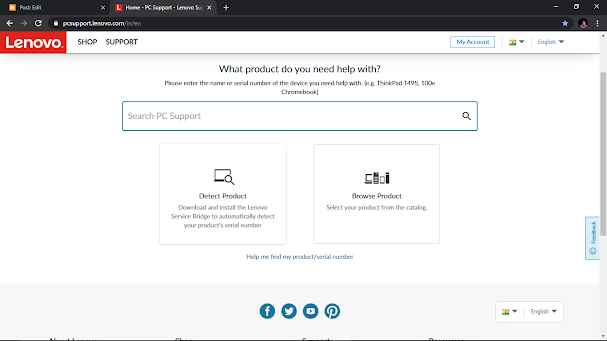




















Comments
Post a Comment